Saate eksportida kontaktide loendi ühest telefonist teise koos arvutiga või ilma. Sellisel juhul võite kasutada mälukaarte või SIM-kaarti. Kuidas seda saab teha?
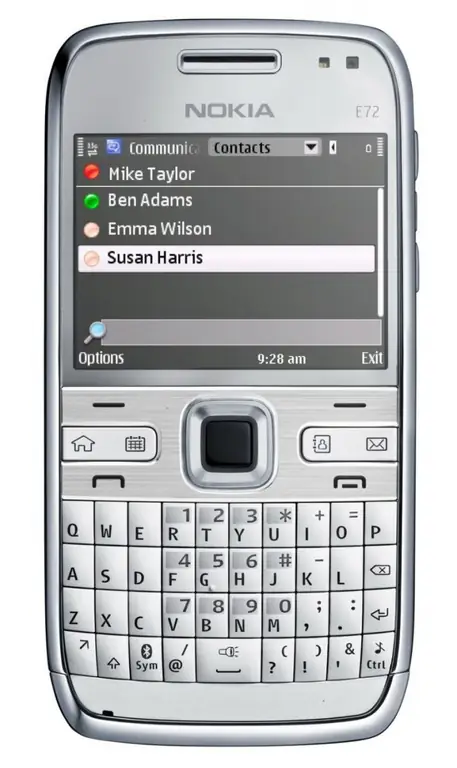
Vajalik
- - arvuti;
- - usb-kaabel;
- - programmid mobiilseadmete andmete sünkroonimiseks.
Juhised
Samm 1
Avage oma mobiilseadme telefoniraamat. Valige kontaktide hulgast need, mille soovite teisele seadmele teisaldada, kasutades nuppu "Funktsioonid". Vajadusel märkige kõik esemed korraga. Valige menüüpunkt "Kopeeri / teisalda" ja kinnitage toiming. Mõnel juhul võidakse teil telefoniga konkreetse toimingu sooritamiseks küsida parooli.
2. samm
Lülitage oma mobiilseade välja, eemaldage SIM-kaart ja sisestage see telefoni, kuhu loendit eksportite. Telefoniraamatu menüüs märkige märkeruut kontaktid SIM-kaartidele ja kandke andmed mobiilseadme mällu.
3. samm
Olge ettevaatlik, see valik võib põhjustada andmete kadumise täiendavate kontaktide näol - postiaadress, avaleht jne. Samuti lühendatakse mõnda nime. See valik on ebamugav ka seetõttu, et SIM-kaardi mälu võib telefoniraamatu kontaktide loendis sisaldada piiratud arvu positsioone. Sellisel juhul tuleb andmete edastamiseks toimingut korrata, kui teie telefoniraamatute loendis on palju numbreid.
4. samm
Telefoniraamatu kontaktiloendi eksportimiseks lisateavet kaotamata kasutage arvutit. Selleks ühendage oma mobiilseade sünkroonimisrežiimis, salvestage kontaktide loend arvutisse failina. Ühenduse saab luua ka Bluetoothi abil, kui teil on sobiv adapter ja tarkvara.
5. samm
Ühendage teine telefon arvutiga, avage kontaktide vaade ja valige suvand andmebaasi eksportimiseks varem salvestatud failist. Salvestage muudatused, taaskäivitage telefon ja avage kontaktide loend. Kui tegite kõik õigesti, kuvatakse loendis numbrid ja andmed.






